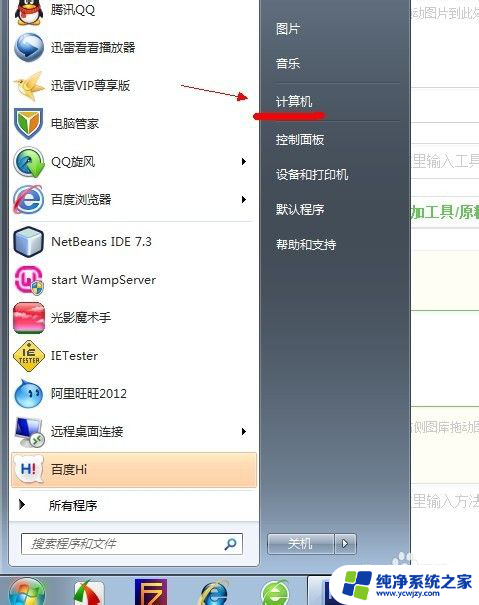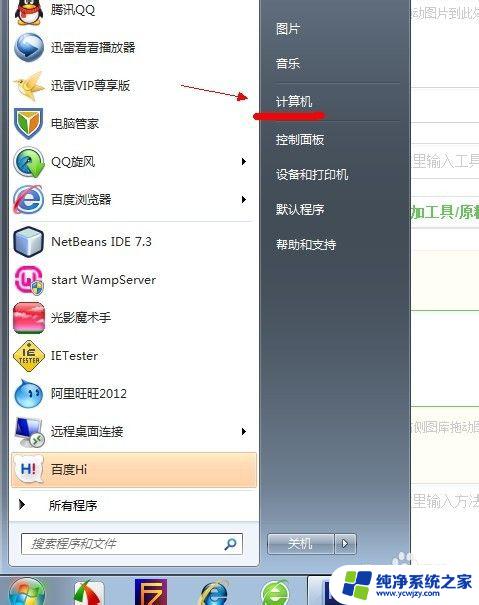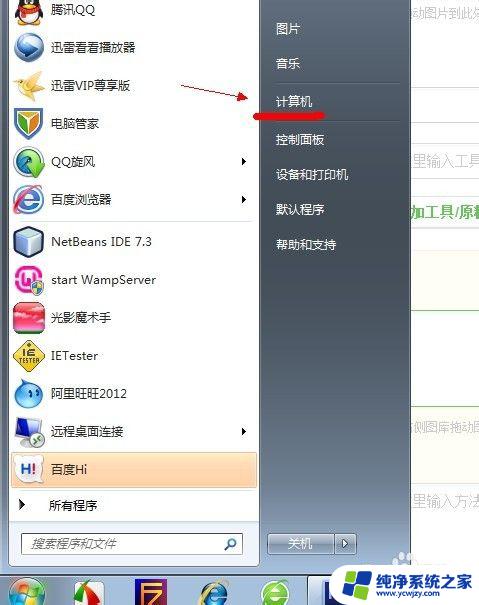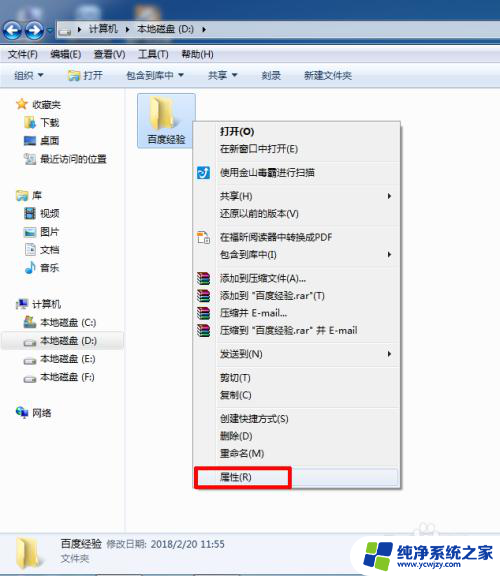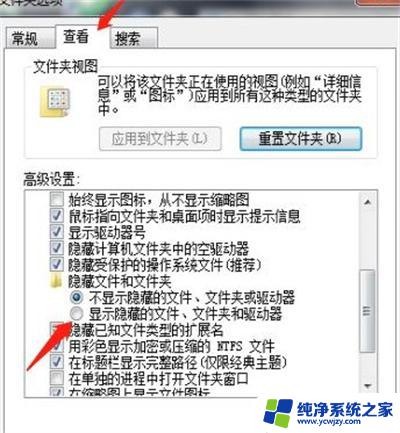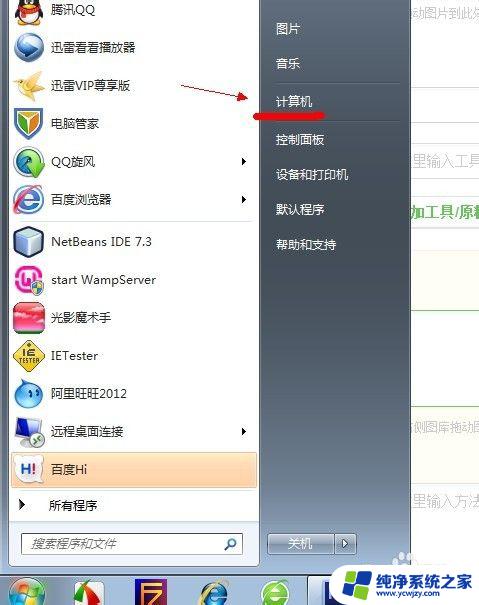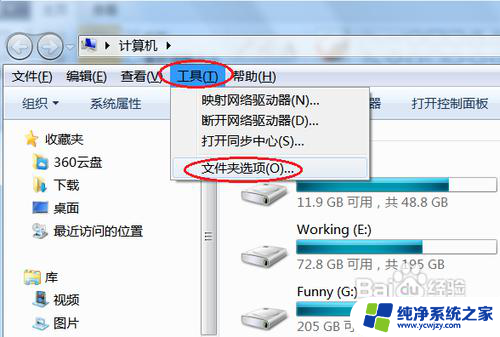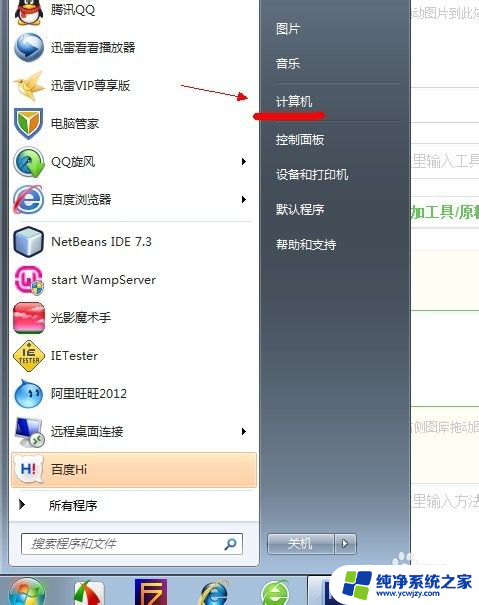win7系统怎么查看隐藏文件夹 win7系统显示隐藏文件的方法
更新时间:2023-11-08 15:49:46作者:jiang
win7系统怎么查看隐藏文件夹,Win7系统是一款广泛应用的操作系统,而隐藏文件夹的查看和显示则是其中一个常见的需求,有时候我们可能需要查看一些被隐藏的文件夹,以获取更多的信息或进行一些特定的操作。不过由于安全性和隐私的考虑,系统默认将某些文件夹设置为隐藏状态,这也导致了我们无法直接在资源管理器中看到它们。所以了解如何查看和显示隐藏文件夹对我们来说是非常重要的。在本文中我们将介绍一些Win7系统中查看隐藏文件夹和显示隐藏文件的简单方法,以帮助读者更好地管理和操作自己的电脑。
方法如下:
1.点左下角“开始”菜单,再点击“计算机”。
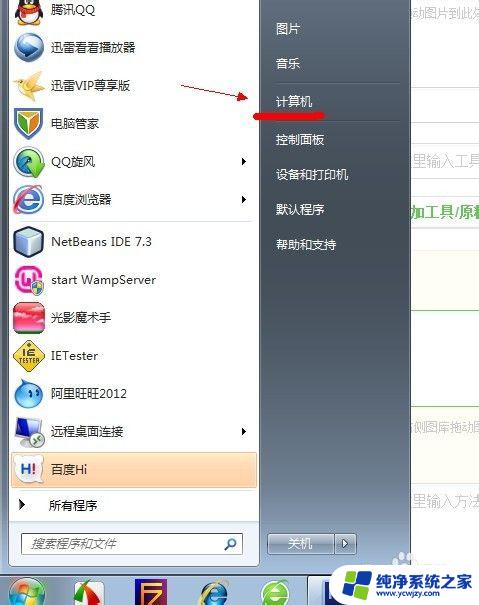
2.点击窗口顶部靠左位置的“组织”菜单,选择其中的“文件夹和搜索选项”。
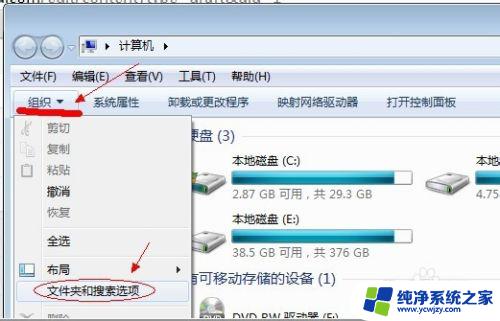
3.在弹出的窗口里点击切换到“查看”选项卡。
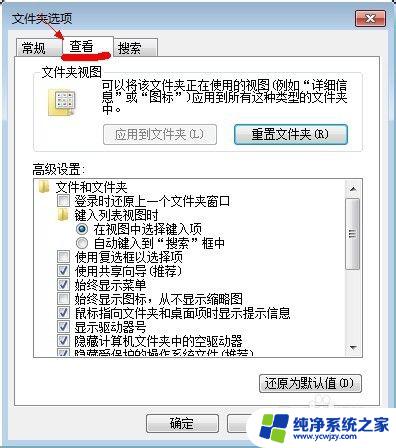
4.在窗口中部位置下拉滚动条,找到“显示隐藏的文件、文件夹或驱动器”。把前面的圈圈选中,然后点击确定。
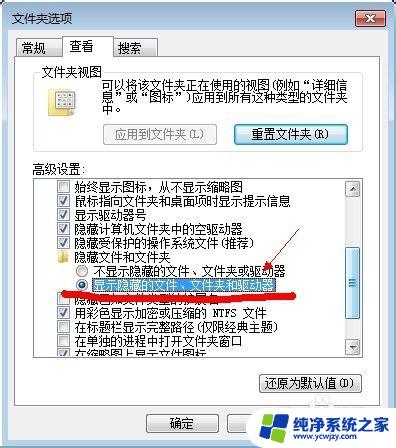
5.这时电脑中的隐藏文件和文件夹就都可以看到了。
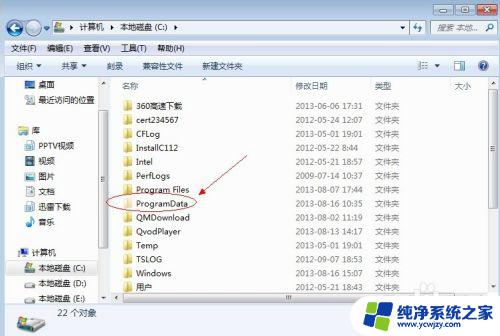
以上是Win7系统如何查看隐藏文件夹的全部内容,有需要的用户可以根据以上步骤进行操作,希望本文能对大家有所帮助。